Kako narediti vsebino v Wordu
Microsoftova Pisarna Microsoftova Beseda Urad Junak Beseda / / March 19, 2020
Nazadnje posodobljeno dne
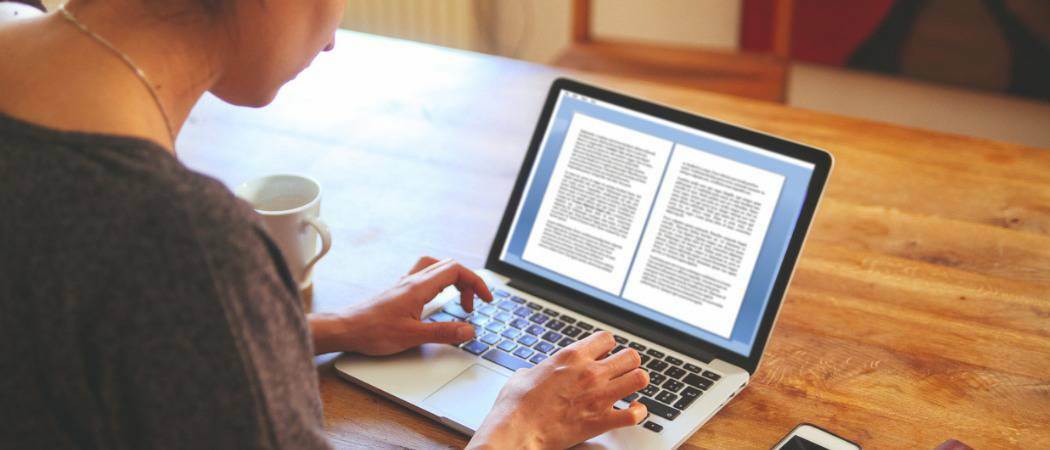
Večji dokumenti programa Microsoft Word zahtevajo organizacijo, en način pa je uporaba vsebine. Tukaj je opisano, kako narediti eno v programu Word.
Wordovi dokumenti na eni strani res ne potrebujejo veliko smeri - bralcu ni treba veliko delati z dokumenti te velikosti. Z večjimi dokumenti pa je bolje razčleniti dokument na razdelke, da boste lažje brali.
Dober način za organizacijo večjih Wordovih dokumentov je izdelava kazala. To lahko storite tako, da v dokument dodate naslove in podnaslove. Tukaj je opisano, kako narediti kazalo vsebine v Wordu s to metodo.
Oblikovanje vsebine v Wordu
Če želite sestaviti vsebino v Wordu, potrebujete dokument z dovolj besedila. Kazalo vsebine lahko ustvarite na eni strani, seveda pa ne bi bilo veliko smisla.
Če je vaš dokument dovolj velik, lahko v programu Microsoft Word sestavite kazalo z uporabo slogov naslovov.
Word samodejno prepozna naslove za razdelke z uporabo besedila z imenovanimi slogi naslovov
Če želite to narediti, izberite besedilo za svoje naslove v Wordu in kliknite na Domov jeziček na traku traku.
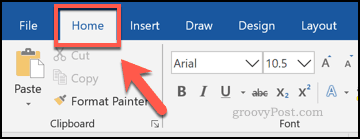
Iz Domov kliknite enega od Naslov možnosti sloga pod Slogi odsek.

To storite skozi svoj dokument, da ga ločite na ustrezne razdelke. Razdelek 1 se običajno uporablja za naslov dokumenta, medtem ko Razdelek 2 se uporablja za glavne odseke. Nato lahko te razdelke razdelite naprej Naslovi 3-5.
Ko razdelite dokument s svojimi naslovi, si lahko nato ogledate svojo vsebino. Omogočiti boste morali Podokno za krmarjenje da si ga najprej ogledate.
Če želite to narediti, kliknite na Pogled jeziček na traku traku. Tukaj kliknite potrditveno polje poleg Podokno za krmarjenje možnost v Pokaži odsek.
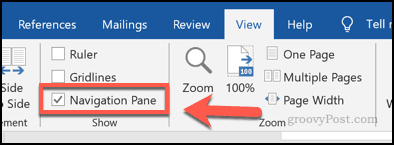
The Podokno za krmarjenje se prikaže na levi strani, organiziran dokument pa bo razdeljen na naslov pod Naslovi zavihek.
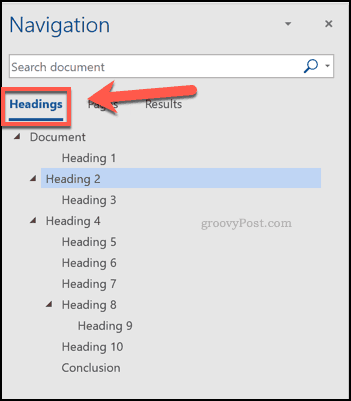
To je samo predogled vaše vsebine, vendar bi moral omogočiti, da najprej nastavite naslove, preden neposredno vstavite kazalo vsebine v svoj dokument.
Vstavljanje vsebine v Word
Če želite v dokument Word vstaviti dejansko vsebino, postavite utripajoči kazalec na ustrezen položaj na vašem dokumentu.
Ko ste pripravljeni, kliknite na Reference jeziček na traku traku. Od tam kliknite na Kazalo gumb.
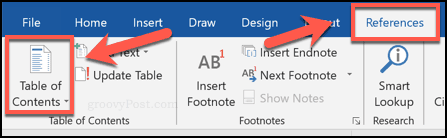
To bo prineslo različne možnosti stylinga. Izberete lahko enega od teh slogov in ustvarite vsebino, ki bo, ko bo izbrana, vstavljena v dokument.
Pritisnite eno od razpoložljivih možnosti v spustnem meniju, da vstavite kazalo z uporabo tega sloga.
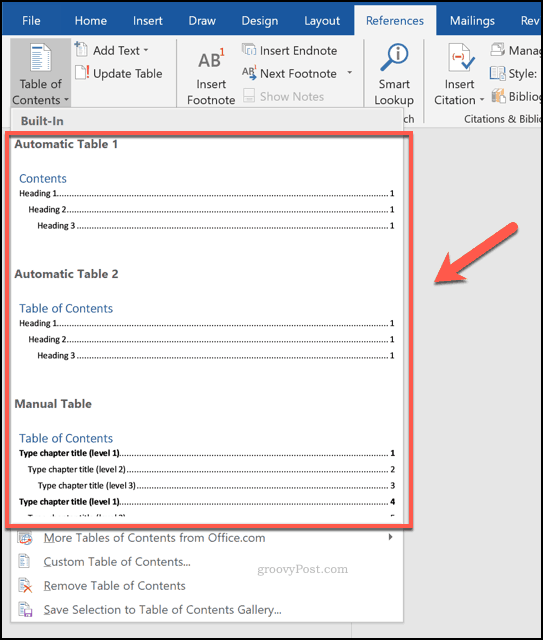
Vaša vsebina bo na tej točki vstavljena v vaš dokument.
Lahko spremenite slog svoje vsebine tako, da izberete besedilo in z uporabo možnosti oblikovanja pod Domov jeziček na traku traku.
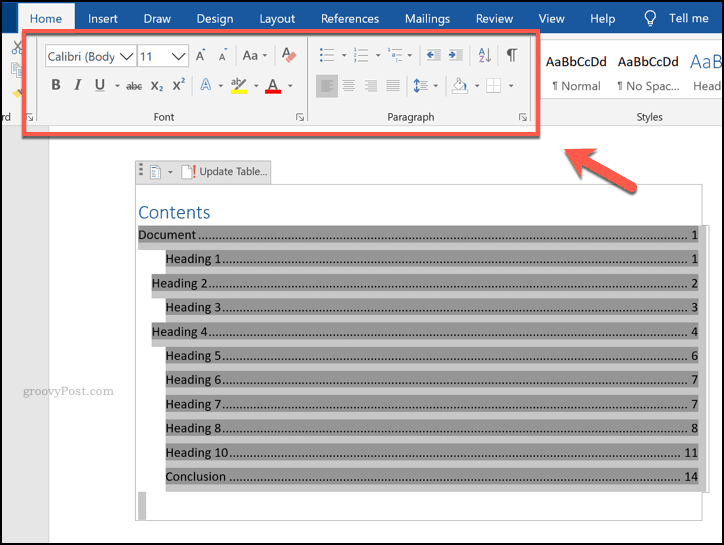
Če spremenite svoj dokument in morate pozneje posodobiti kazalo, pritisnite Reference jeziček na traku traku.
Tukaj kliknite na Posodobitev tabele gumb v Kazalo odsek.
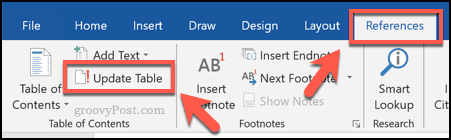
Microsoft Word vas bo vprašal, ali želite posodobiti samo številke strani in pustiti naslove nedotaknjene ali posodobiti celotno kazalo.
Izberite katerega koli od Posodobi samo številke strani ali Posodobite celotno tabelo možnosti, nato pritisnite v redu gumb za posodobitev svoje tabele.
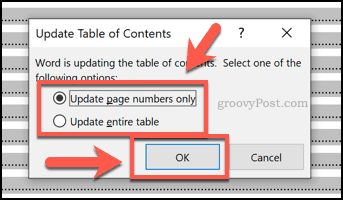
Ustvarjanje večjih besedilnih dokumentov
Dodajanje vsebine je le en način za ustvarjanje večjih besednih dokumentov, ne da bi bralca preplavili. Lahko začnete mimo z uporabo gradnikov v Wordu pomagati oblikovati svoje dokumente, še posebej dosledno pišete v istem slogu.
Kakšni so vaši nasveti za ustvarjanje in organiziranje večjih dokumentov v programu Microsoft Word? Sporočite nam v razdelku za komentarje.
